Innehållsförteckning
En av de bästa sakerna med OctoPrint är hur utbyggbar och anpassningsbar programvaran är. Du kan installera olika plugins i OctoPrint-programvaran för att lägga till olika funktioner i instrumentpanelen och förbättra dess funktionalitet.
För att installera plugins klickar du på skiftnyckelikonen för att öppna inställningsmenyn. När du är inne i inställningsmenyn klickar du på Plugin-hanterare för att öppna den och klicka sedan på "Get More" för att öppna en lista över plugins. De har alla en "Install"-knapp bredvid varje plugin som du kan klicka på.
I videon nedan kan du se hur det går till.
Här är de bästa OctoPrint-plugins som du kan ladda ner:
- OctoLapse
- Obico [Tidigare Spaghettidetektiven]
- Themeify
- Nödstopp
- Bed Visualizer
- Touch UI
- Vacker G-kod
- Octo överallt
- Exkludera region
- HeaterTimeout
- PrintTimeGenius
- Spool Manager
1. OctoLapse
OctoLapse är ett media-plugin som tar bilder av dina utskrifter vid vissa punkter. När utskriften är klar kombineras alla bilderna för att skapa en fantastisk video som kallas time-lapse.
Det här insticksprogrammet är till stor hjälp om du älskar att visualisera utskriftsprocessen eller om du vill dela videor av dina utskrifter online.
För att installera OctoLapse går du till insticksprogramshanteraren, söker efter OctoLapse och installerar det. När du har installerat det kommer du att se en OctoLapse-flik på OctoPrint:s huvudskärm.
Öppna fliken och konfigurera dina inställningar. Du måste välja skrivarmodell, välja en kamera och ange inställningar för skäraren.
När du har gjort allt detta är insticksprogrammet klart och du kan börja skapa fantastiska videor med det.
2. Obico [tidigare Spaghettidetektiven]
Obico är en av de mest användbara plugins i OctoPrint. Med hjälp av AI-driven datorseende hjälper den dig att upptäcka när utskriften misslyckas och stoppar automatiskt utskriften.
Detta hjälper till att spara tråd, särskilt vid långa utskrifter när du lämnar skrivaren ifred. Spaghettidetektiven meddelar dig också när felet uppstår, så att du kan komma och återställa eller starta om utskriften.
Spaghetti Detective har lagt till nya funktioner och har bytt namn till Obico. Den nya versionen innehåller fler funktioner som live-streaming av dina utskrifter, fullständig fjärråtkomst (även utanför ditt hemnätverk) och mobilappar.
Det bästa är att det finns en gratis nivå, så att du kan testa och använda dess funktioner innan du bestämmer dig för att köpa.
Innan du installerar det ska du se till att du har en kamera och en ljuskälla till 3D-skrivaren för att få bästa möjliga bildupplösning. Sök sedan efter Obico i pluginhanteraren och installera det.
När du har installerat den följer du instruktionerna på skärmen för att konfigurera ditt konto och koppla din skrivare. Nu kan du övervaka dina utskrifter var du än befinner dig.
3. Themeify
OctoPrint:s grönvita standardtema kan snabbt bli tråkigt. För att hjälpa dig att åtgärda detta erbjuder OctoPrint ett insticksprogram som heter Themeify och som innehåller flera färgstarka teman som du kan välja mellan.
Du kan till och med använda den inbyggda färgpaletten för att anpassa teman efter dina önskemål. För att installera det, gå till pluginhanteraren och sök efter Themeify och installera det.
När du har installerat den letar du efter den i avsnittet plugins i inställningsmenyn. Klicka på den och välj Aktivera dem och Aktivera anpassning .
Därefter kan du välja vilken färg eller vilket tema som helst för ditt OctoPrint-gränssnitt.
4. Nödstopp
Insticksmodulen Simple Emergency Stop lägger till en stoppknapp i OctoPrint-navigationsfältet. Med hjälp av knappen kan du enkelt avsluta utskriften med ett enda klick.
Detta är till stor hjälp om du märker via webbkameran att utskriften inte fungerar eller blir till spaghetti.
Du kan installera det via pluginhanteraren i inställningar. Om knappen är för liten för dig efter installationen kan du ändra knappstorleken till en större i pluginens inställningar.
5. Bed Visualizer
Bed Visualizer är ett kraftfullt insticksprogram som skapar ett exakt 3D-topografiskt nät av din tryckbädd. Det fungerar med automatiska bäddnivelleringssystem som BLTouch och CR Touch för att skanna bädden och skapa nätet.
Med hjälp av nätet kan du se sängens höga och låga punkter så att du kan avgöra om sängen är skev, jämn osv.
Obs : Du måste ha ett automatiskt bäddutjämningssystem för att det här insticksprogrammet ska fungera.
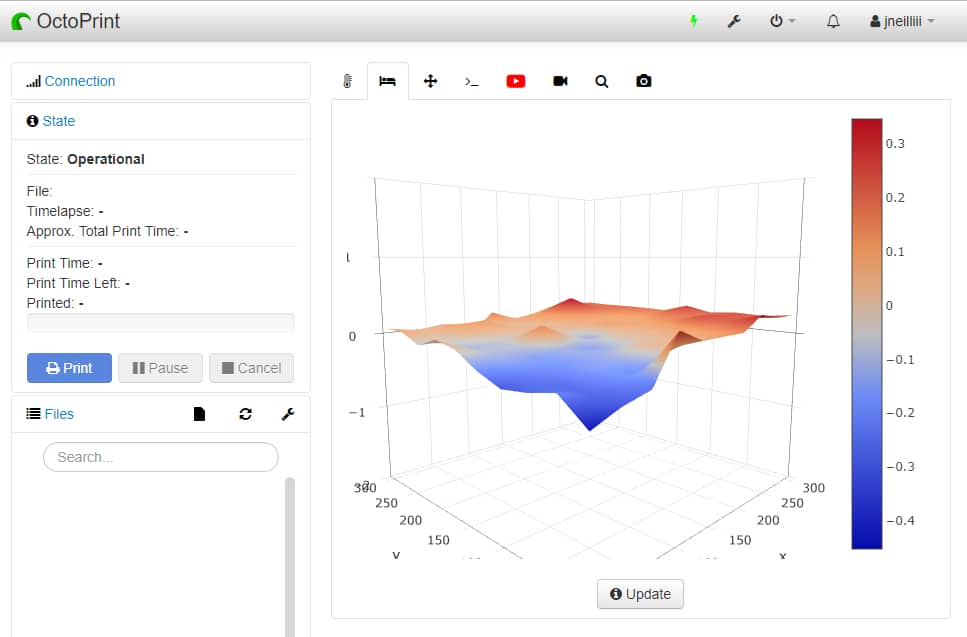
6. Touch UI
Touch UI-pluginet är i stort sett en nödvändighet för dem som vill komma åt sin OctoPrint-instrumentpanel via mobila enheter. Pluginet omvandlar OctoPrint-layouten så att den passar en miniatyr, pekvänlig skärm på din smartphone.
Med detta kan du styra och övervaka din skrivare på små skärmar via OctoPrint på ett ganska effektivt sätt. Du kan installera insticksprogrammet från insticksprogramhanteraren.
När du har installerat den kommer den automatiskt att aktiveras när du startar OctoPrint på en enhet med en skärm som är mindre än 980px eller på en touch-enhet. Du kan ändra teman och till och med lägga till ett virtuellt tangentbord i dess inställningar.

7. G-kod
Pretty G-Code-plugin förvandlar din G-Code-visare från ett enkelt 2D-verktyg till en fullständig 3D-utskriftsvisualiserare. Ännu bättre är att den synkroniseras med ditt utskriftshuvud så att du kan följa utskriftens utveckling via OctoPrint-instrumentpanelen.
Den visar den faktiska modellen i hög kvalitet och visar extruderingslinjer.
Du kan också välja mellan en flik och en helskärmsvy för att visa hur utskriften fortskrider.
8. Octo Everywhere
Octo Everywhere-pluginet är ett slags fattigmans spaghettidetektiv. Det ger dig full tillgång till webbkamerans flöde så att du kan övervaka dina utskrifter även när du inte är i samma nätverk som OctoPrint-enheten.
Se även: 6 lösningar på hur man åtgärdar att 3D-skrivarfilamentet inte matas ordentligtDen levereras också med en uppsättning verktyg, appar och varningar som du kan anpassa för att ge en bra fjärrutskriftsupplevelse. Det ger dig i princip hela OctoPrint-instrumentpanelen på en fjärrenhet som inte är ansluten till ditt nätverk.
9. Exkludera region
Insticksmodulen Exclude Region är användbar om du 3D-utskriver flera delar och en av dem misslyckas. Du kan i princip utesluta en specifik region som 3D-skrivaren kan ge instruktioner till.
Det ger dig en bild av utskriftsbädden och du kan rita en fyrkant och sedan flytta den så att det området inte omfattas. Du kan spara mycket tid och material om du råkar ut för ett partiellt utskriftsfel.
10. HeaterTimeout
Insticksmodulen HeaterTimeout stänger helt enkelt av värmen om 3D-skrivaren har lämnats utan att göra något på ett tag. Detta är särskilt praktiskt om du glömmer att stänga av den manuellt efter någon form av filamentbyte eller rengöring.
Många människor har förvärmt sin bäddvärmare och glömt att starta en utskrift till exempel. Du kan ange en tidsgräns för när värmarna ska stängas av efter att ingen utskrift har startats.
11. PrintTimeGenius
Insticksprogrammet PrintTimeGenius ger användarna en bättre uppskattning av utskriftstiden, till och med ner till några minuter av den faktiska utskriftstiden. Det beräknar utskriftstiden efter att G-koden har laddats upp och visas i filinläggen.
Insticksprogrammet fungerar genom att analysera G-koden och en kombination av din utskriftshistorik. Det kan också ta hänsyn till uppvärmningstiderna för munstycket och bädden. Om din ursprungliga tidsuppskattning var felaktig finns det en algoritm som kan räkna om den nya exakta utskriftstiden.
Se även: Hur man använder Cura för nybörjare - steg för steg-guide & MerUtvecklarna anger en noggrannhet som ofta ligger på 0,2 % av den faktiska utskriftstiden.
12. Spool Manager
Insticksmodulen Spool Manager i OctoPrint kan hjälpa dig att hålla reda på hur mycket filament du har i varje spole och uppskatta kostnaden för varje utskrift baserat på priset på din spole.
Du kan till och med skanna spoletiketterna för att fylla i information om den spole med filament som du använder.
Du kan installera alla dessa plugins och mer från OctoPrint-hanteraren. Allt du behöver för att anpassa OctoPrint-instrumentpanelen så att den passar dig bättre hittar du säkert där.
Lycka till och god tryckning.
